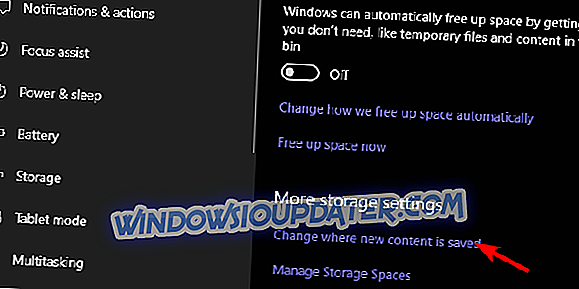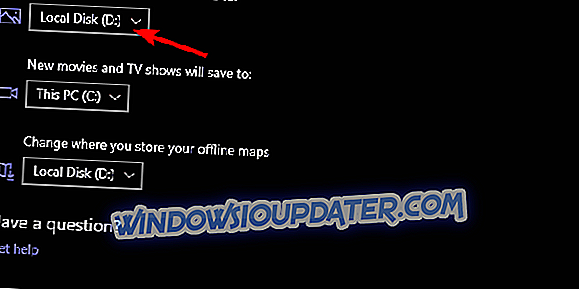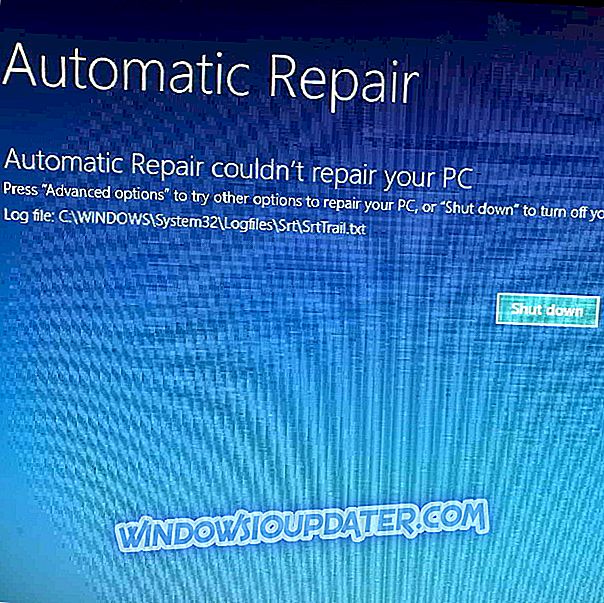Se você já usou algum telefone com Windows, então estará bastante acostumado com o aplicativo Windows 10 Camera. A interface é semelhante e tudo, mais ou menos, é uma cópia da interface móvel. No entanto, existem algumas coisas que foram logicamente limitadas em um smartphone, que também migrou para o PC. Como o local Salvar gratuito para a pasta de rolagem Câmera do aplicativo Câmera.
Como alterar o local de salvamento do aplicativo da câmera do Windows 10
Quando se trata de opções de armazenamento em relação à mídia no Windows 10, os usuários são bastante limitados. Você só pode escolher entre partições disponíveis, incluindo as unidades externas. Esta não é exatamente a solução preferida, mas é assim que funciona. Pode-se supor que você poderá escolher qualquer local do menu suspenso, mas a escolha é tão ampla quanto possível.
Veja como fazer isso:
- Abra as configurações .
- Escolha o sistema .
- Selecione Armazenamento .
- Clique no hiperlink " Alterar onde o novo conteúdo é salvo ".
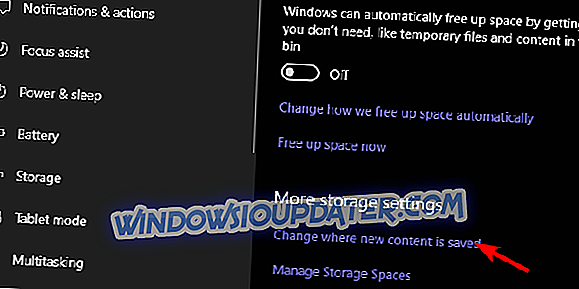
- Expanda a seção " Novas fotos e vídeos salvos em " e escolha a unidade preferida.
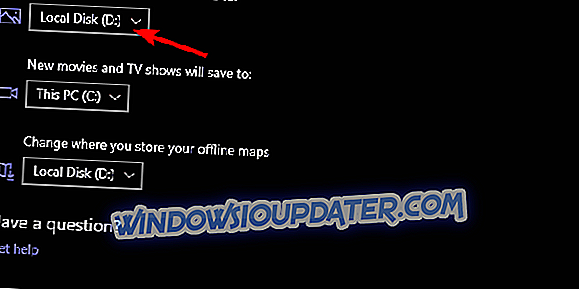
No meu caso, como tenho duas partições de disco rígido (partições de sistema e dados), posso escolher entre uma delas. O sistema recriará todo o caminho do diretório na partição alternativa se você fizer alterações. Assim, o original C: UsersYour usernamePicturesCamera Roll basicamente será espelhado para uma partição alternativa ou unidade externa. Criando uma árvore de pastas redundantes no processo.
Isso deve funcionar para todas as partições que você tem à sua disposição, incluindo a unidade flash de polegar. Se você desconectá-lo e tirar uma nova foto, o local de salvamento será padronizado para C: UsuáriosSeu nome de usuárioPicturesCamera Roll.
Exceto, há um problema. Se você cortar a pasta inteira com o seu nome de usuário e colá-lo onde quiser, todas as fotos recém-tiradas serão armazenadas lá. Eu testei isso e, surpreendentemente, funciona bem. O importante é manter a árvore de diretórios intocada. Basta recortar e colar a pasta em qualquer local e todas as novas fotos serão armazenadas lá. Além disso, você não poderá definir C: como seu armazenamento preferido e, em seguida, recortar e colar a pasta em uma partição alternativa. Não vai funcionar.
Finalmente, se você tiver algum problema com o procedimento, dê-nos uma mensagem nos comentários. Ficaremos felizes em fornecer informações adicionais.